Dies ist der ULTIMATIVE Leitfaden für Stinger-Übergänge für Streamer.
In diesem umfassenden Tutorial wirst du Schritt für Schritt entdecken, wie du:
- Erstelle atemberaubende Stinger-Übergänge online
- Passe sie an, um zu deiner Marke zu passen
- Richte sie in OBS Studio und Streamlabs ein
- Behebe häufige Probleme wie ein Profi
Bereit, deinen Stream auf das nächste Level zu bringen? Lass uns anfangen.
Inhalt
- Was sind Stinger-Übergänge
- Arten von Stinger-Übergängen
- Wie man in 2 Minuten großartige Stinger-Übergänge erstellt
- Wie man Stinger-Übergänge einrichtet
- Best Practices für atemberaubende Stinger-Übergänge
- Häufige Probleme
1. Was sind Stinger-Übergänge: Warum du sie brauchst
Beispiel: der Stinger-Übergang in Aktion
Die Grundlagen: Was ist ein Stinger-Übergang?
Stell dir Folgendes vor: Du streamst Gameplay und möchtest von deiner „Live“-Szene zu deinem „Starting Soon“ oder „BRB“-Bildschirm wechseln.
Ohne einen Übergang ist es einfach ein unangenehmer Schnitt—langweilig und abrupt.
Hier kommen Stinger-Übergänge ins Spiel: kurze, animierte Clips (normalerweise 2-3 Sekunden), die zwischen Szenen abgespielt werden und den Wechsel reibungslos, stilvoll und professionell gestalten. Zum Beispiel von Intro zur Live-Szene.
Beispiel: der Stinger-Übergang von Live zu BRB-Bildschirm
Sie enthalten oft coole visuelle Effekte wie Wischbewegungen, Überblendungen oder thematische Animationen, und einige beinhalten sogar Soundeffekte für zusätzlichen Flair.
Technisch gesehen sind Stinger Videodateien (wie .webm) mit einem transparenten Hintergrund, dank etwas, das als Alphakanal bezeichnet wird.
Diese Transparenz lässt den Inhalt deines Streams durchscheinen, während die Animation ihre Magie entfaltet.
Warum Stinger (Twitch) Übergänge wichtig sind
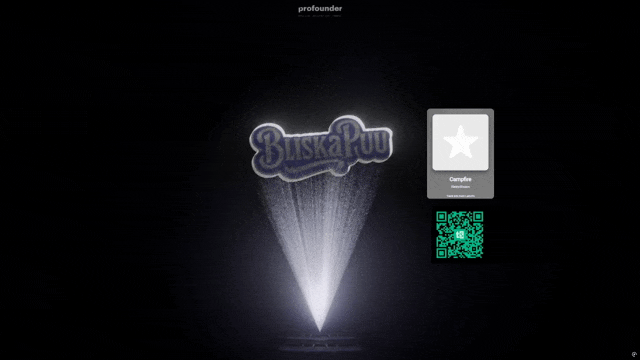
Quelle: twitch.tv/bliskapuu
Du fragst dich vielleicht: „ Brauche ich die wirklich?“ Hier ist, warum sie ein Game-Changer sind:
- Engagement steigern: Sanfte Übergänge halten die Zuschauer gefesselt und vermeiden diese klobigen Szenenwechsel, die „Amateur“ schreien.
- Deine Marke aufbauen: Individuelle Übergänge mit deinem Logo oder Stil machen deinen Stream unvergesslich.
- Kreativität zeigen: Von Cyberpunk-Vibes bis zu Anime-Geschwindigkeitslinien lassen Stinger deine Persönlichkeit strahlen.
Kurz gesagt, sie sind wie die Kirsche auf deinem Streaming-Eisbecher – klein, aber wirkungsvoll.
Profounder Übergänge ausprobieren
Hier wird es spannend. Stinger-Übergänge zu erstellen bedeutete früher, mit Software wie Adobe After Effects zu kämpfen oder viel Geld für vorgefertigte zu bezahlen. Nicht mehr.
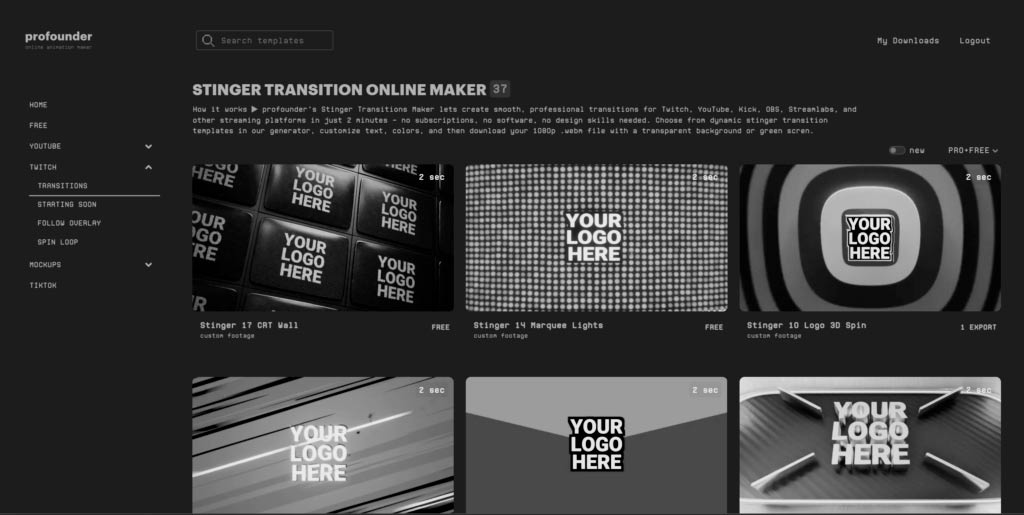
Beispielvorlagen sind auf dem Profounder
Mit Profounder Übergängen kannst du in 2 Minuten individuelle Stinger online erstellen – keine Designfähigkeiten, keine Abonnements, nur pure Einfachheit. Schau dir auch Folge-Overlays und Logo-Dreh-Lops Maker.
Bleib dran, denn ich zeige dir, wie du es Schritt für Schritt verwendest.
2. Arten von Stinger-Übergängen: Finde deinen perfekten Stil
Nicht alle Stinger-Übergänge sind gleich. Der richtige hängt von der Stimmung deines Streams, dem Publikum und dem Inhalt ab. Lass uns die Haupttypen aufschlüsseln und herausfinden, wie du die perfekte Wahl triffst.
Beliebte Stinger-Übergangs-Stile
- Themenübergänge : Designs ohne Logo wie „Feuer“ (dynamische Flammen) oder „Sakura-Blumen“ (blumige Vibes) schaffen eine feurige oder ruhige Stimmung ohne Ablenkungen.
- Individuelle Übergänge: Personalisierte Designs mit deinem Logo oder Farben für einen kohärenten, herausragenden Stream.
- Spielstil: Auf Spiele zugeschnitten, passend zur Ästhetik von RPGs oder Shootern für visuelle Konsistenz.
- Minimalistisch: Subtile Überblendungen oder Wischbewegungen für einen sauberen, professionellen Look, ideal für zurückhaltende Streams.
- Energiegeladene Übergänge: Schnelle Zooms oder Blitze fügen Aufregung zu energiegeladenen Streams hinzu.
- Künstlerische Übergänge: Abstrakte Formen oder Naturelemente bringen einen einzigartigen, kreativen Flair.
- Retro-Übergänge: Pixelkunst oder Glitches für ein nostalgisches, retro Gaming-Feeling.
- Kinematische Übergänge: Filmähnliche Überblendungen oder Iriswipes für ein poliertes, professionelles Gefühl.
Wie man den richtigen auswählt
Die Auswahl eines Stingers hängt nicht nur davon ab, was cool aussieht. Berücksichtigen Sie:
- Ihr Inhalt: Ein entspannter Minecraft-Stream benötigt möglicherweise keinen wilden Explosionsübergang.
- Geschmack des Publikums: Jüngere Zuschauer könnten auffällige Effekte lieben; ältere bevorzugen möglicherweise subtile.
- Technische Grenzen: Hochauflösende Übergänge können auf schwächeren Setups ruckeln – halten Sie die Dateigrößen im Auge.
Pro-Tipp: Testen Sie einige Stile im Vorschaumodus, um zu sehen, was bei Ihrem Stream funktioniert.
Wo Profounder hineinpasst
Mit Profounder-Übergängen sind Sie nicht auf generische Optionen beschränkt. Passen Sie Logo, Text, Farben und Effekte an, um jeden verfügbaren Stil zu entsprechen. Wir werden als Nächstes darauf eingehen, wie man sie erstellt.
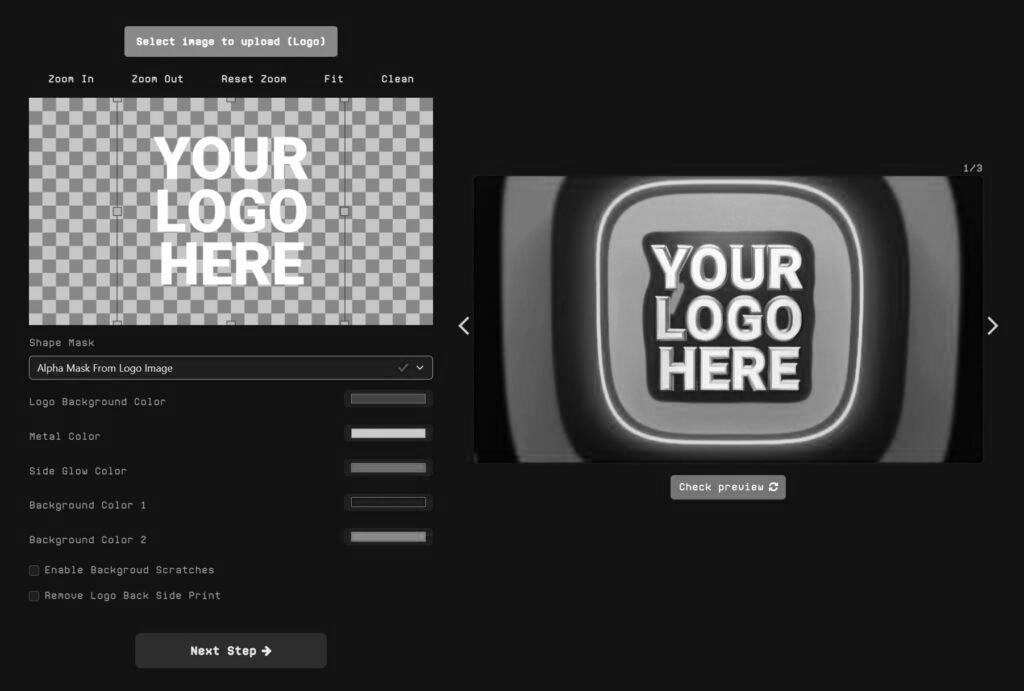
wie der Profounder-Editor aussieht
3. So erstellen Sie Stinger-Übergänge: Von Grund auf in 2 Minuten
Bereit, Ihre eigenen Stinger-Übergänge zu erstellen? Sie haben zwei Wege: den harten Weg (DIY mit professioneller Software) oder den einfachen Weg (mit unserem Tool). Lassen Sie uns beide erkunden.
Option 1: Der DIY-Weg mit Adobe After Effects
Dies ist die traditionelle Methode, die Profis verwenden. Hier ist das Wesentliche:
- Öffnen Sie After Effects: Starten Sie ein neues Projekt (1920×1080, 30fps empfohlen).
- Gestalten Sie Ihre Animation: Verwenden Sie Formen, Text oder Motion Graphics. Denken Sie an Wischbewegungen oder Überblendungen.
- Fügen Sie einen Übergangspunkt hinzu: Dies sagt OBS, wann die Szenen gewechselt werden sollen (z. B. bei 500 ms).
- Exportieren Sie mit Transparenz: Rendern Sie als .webm-Datei mit einem Alpha-Kanal unter Verwendung eines Plugins wie Bodymovin.
Der Haken:
- Dauert Stunden (oder Tage, wenn Sie neu sind).
- Erfordert Designfähigkeiten und teure Software (20,99 $/Monat für After Effects).
- Steile Lernkurve.
Option 2: Der einfache Weg mit Profounder-Übergängen
Warum sich quälen, wenn Sie es einfacher haben können? So erstellen Sie in 2 Minuten einen Stinger mit Profounder-Übergängen:
Schritt-für-Schritt-Anleitung zur Verwendung von Profounder
- Besuchen Sie die Website: Gehen Sie zu Profounder-Übergängen.
- Wählen Sie eine Vorlage:Wählen Sie aus Stilen wie „CRT Wall“ oder „Neon Slash.“
-
Anpassen:
- Text hinzufügen (z. B. Ihren Streamnamen).
- Farben anpassen, um zu Ihrer Marke zu passen.
- Timing oder Effekte anpassen. [Screenshot der Profounder-Oberfläche hier einfügen – mit Vorlagenoptionen]
- Vorschau: Sehen Sie Ihren Stinger sofort in Aktion.
- Exportieren: Laden Sie eine 1080p .webm-Datei mit Transparenz herunter – OBS-bereit!
Warum es großartig ist:
- Keine Fähigkeiten erforderlich: Ziehen, ablegen, fertig.
- Schnell: 2 Minuten im Vergleich zu Stunden in After Effects.
- Kostenlos: Keine Abonnements, einfach erstellen und loslegen.
4. Einrichten von Stinger-Übergängen in OBS Studio und Streamlabs
Ist Ihr Stinger bereit? Zeit, ihn in Betrieb zu nehmen. Ich werde Sie durch die Einrichtung auf den beiden beliebtesten Plattformen führen: OBS Studio und Streamlabs.
OBS Studio Einrichtung
OBS ist die erste Wahl für Streamer, und das Hinzufügen eines Stingers ist ein Kinderspiel. Befolgen Sie diese Schritte:
- OBS Studio öffnen: Starten Sie die App.
- Zugriff auf Szenenübergänge: Klicken Sie im unteren rechten „Szenenübergänge“-Bereich auf „+“.
- Stinger auswählen: Wählen Sie „Stinger“ aus dem Dropdown-Menü und benennen Sie ihn (z. B. „Neon Swoosh“).
- Ihre Datei hinzufügen: Klicken Sie auf „Durchsuchen“ und wählen Sie Ihre .webm-Datei von Profounder aus.
-
Übergangspunkt festlegen:
- Wählen Sie „Zeit (Millisekunden).“
- Geben Sie einen Wert ein (z. B. 1000ms – eine halbe Sekunde in die Animation).
-
Audiooptionen:
- Setzen Sie „Audioüberwachung“ auf „Überwachen und Ausgeben“, wenn Ihr Stinger Ton hat.
- Testen: Wechseln Sie im Vorschaumodus die Szenen, um sicherzustellen, dass es funktioniert.
- OK drücken: Sie sind bereit für den Livestream!
Streamlabs Einrichtung
Streamlabs ist ähnlich, hat aber eine etwas andere Benutzeroberfläche:
- Streamlabs öffnen: Starten Sie die Software.
- Gehe zu Übergängen: Klicken Sie im „Szenen“-Panel auf das Zahnradsymbol neben „Übergänge.“
- Stinger hinzufügen: Wählen Sie „Stinger“ und laden Sie Ihre .webm-Datei hoch.
- Timing anpassen: Setzen Sie den Übergangspunkt (z. B. 1000ms).
- Audio: Aktivieren Sie „Überwachen und Ausgeben“ für den Ton.
- Speichern: Testen Sie es und speichern Sie Ihre Einstellungen.
Tipps für beide
- Dateiformat: Halten Sie sich an .webm für Kompatibilität und Transparenz.
- Zuerst testen: Immer eine Vorschau anzeigen, bevor Sie live gehen.
- Backup:Halte deine Stinger-Dateien bereit, falls die Pfade brechen.
Jetzt hat dein Stream diesen professionellen Glanz!
5. Beste Praktiken für atemberaubende Stinger-Übergänge
Das Erstellen und Einrichten von Stingers ist nur der Anfang. So nutzt du sie wie ein Profi.
Timing ist alles
- Halte es kurz: 2-3 Sekunden sind der sweet spot – lang genug, um zu beeindrucken, kurz genug, um nicht zu nerven.
- Synchronisiere mit der Aktion: Timed den Übergangspunkt so, dass die Szene im Höhepunkt der Animation wechselt (z.B. wenn der Schwung die Mitte des Bildschirms erreicht).
Audio-Integration
- Füge Sound hinzu: Ein subtiler Schwung oder Klang kann den Effekt verstärken. Profounder ermöglicht es dir, Audiooptionen vorzuhören.
- Synchronisiere es: Stelle sicher, dass der Sound mit dem Bild peak – teste im Vorschaumodus.
Leistungsoptimierung
- Dateigröße: Zielt auf unter 10MB ab, um Verzögerungen zu vermeiden. Profounder exportiert leichte 1080p-Dateien.
- Format: .webm ist der König für Qualität und niedrige CPU-Nutzung.
Nicht übertreiben
- Mäßigung: Verwende Stingers für wichtige Wechsel (z.B. Live zu BRB), nicht für jede kleine Änderung.
- Konsistenz: Halte dich an ein oder zwei Stile, um deine Marke kohärent zu halten.
Testen, Testen, Testen
- Führe deinen Stinger im OBS- oder Streamlabs-Vorschaumodus aus, um Fehler zu erkennen, bevor die Zuschauer es tun.
Befolge diese Tipps, und deine Übergänge werden so glatt wie Butter sein.
6. Fehlersuche bei häufigen Stinger-Übergangsproblemen
Selbst die besten Setups haben Probleme. So behebst du die häufigsten Probleme.
„Mein Übergang spielt nicht!“
- Überprüfe den Dateipfad: Wenn du die .webm-Datei verschoben hast, aktualisiere den Pfad in OBS/Streamlabs.
- Formatproblem: Stelle sicher, dass es .webm mit Transparenz ist und exportiere es bei Bedarf erneut aus Profounder.
„Mein Stream ruckelt mit Stingers!“
- Optimiere die Datei: Reduziere die Auflösung (z.B. 720p) oder vereinfache die Animation.
- Überprüfe die PC-Spezifikationen: Stingers sind leicht, aber ein alter Rechner könnte Schwierigkeiten haben – senke andere Einstellungen.
Da hast du es – der ultimative Leitfaden für Stinger-Übergänge. Du hast gelernt, was sie sind, wie man den richtigen Stil auswählt, sie einfach erstellt, einrichtet und wie man wie ein Profi Fehler behebt. Jetzt ist es Zeit zu handeln. Fang an, einen zu erstellen